Puoi ridimensionare i PDF su Mac? Supponiamo che tu lavori con Illustrator o un programma simile e crei il tuo PDF. Adesso, vuoi inviare il file via Gmail, dove il limite è di 25MB. Cosa puoi e devi fare? Potrebbe essere un buon momento per pensare di ridimensionare i PDF su Mac incluso macOS 11. Questo risulterà nella stessa qualità ma con meno dimensioni del file. Puoi farlo in pochi minuti. Oggi parleremo di come cambiare la dimensione dei PDF su Mac.
Come Ridimensionare i File PDF su Mac
Il motivo principale per cui usiamo ridimensionare PDF Mac è per risparmiare spazio di archiviazione e ridurre la dimensione del documento. Puoi facilmente comprimere il file utilizzando i moderni software PDF. In questa guida, parleremo di come cambiare le dimensioni di un PDF su Mac utilizzando PDFelement.
Parleremo anche del perché dovresti utilizzare PDFelement, un moderno software PDF invece di altre opzioni software predefinite. Per esempio, puoi provare ad utilizzare Anteprima, un software predefinito di Apple, ma i risultati non saranno altrettanto buoni.
Passaggio 1. Apri il Documento PDF
Avvia il software. Nella finestra iniziale, vedrai un paio di opzioni. Clicca su "Apri file", individua il file PDF che vuoi ridimensionare e clicca su "OK".

Passaggio 2. Ridimensiona il PDF su Mac
Quando apri il documento, puoi ridimensionarlo istantaneamente o eseguire prima l'OCR. Quest'ultima opzione vale per le immagini scannerizzate e per i documenti che vuoi trasformare in testo ricercabile. Clicca su "File" > "Salva come altro" > "PDF ottimizzato".
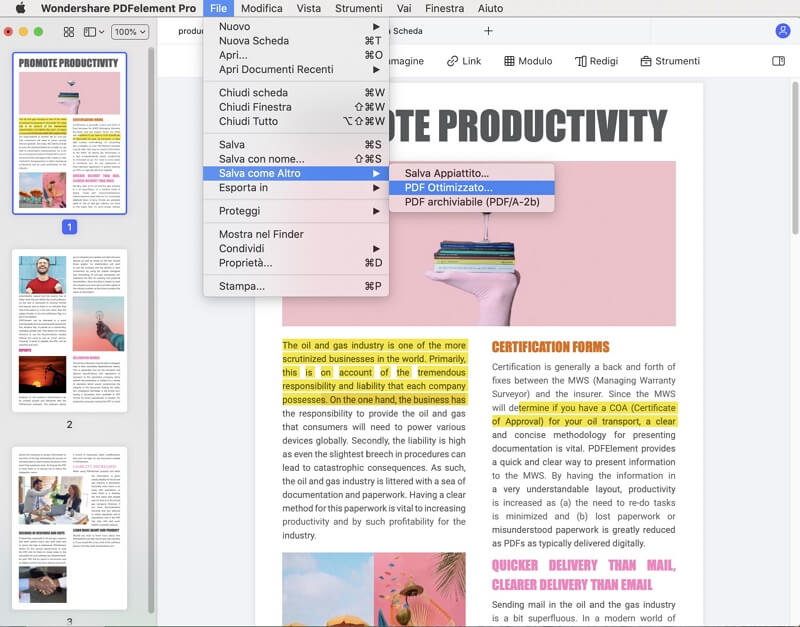
Passaggio 3. Regola le Impostazioni per Ridimensionare i PDF su Mac
The PDF Optimizer window will appear. There, you can choose and adjust the size of your document. Options include low, medium, and high quality. The lower the quality, the lower the size. The optimizer will tell you what the final size will be, and the percentage of size reduction.
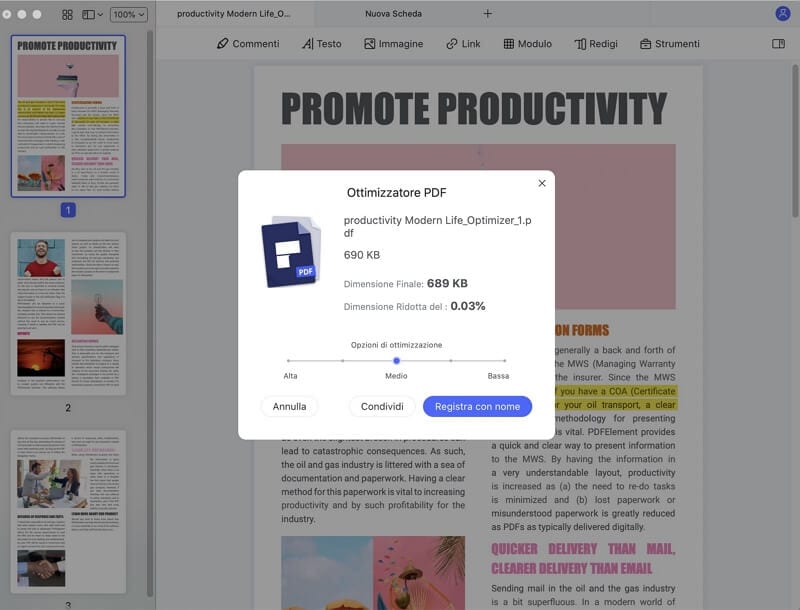
Passaggio 4 Condividi il File Ridimensionato
Una volta ridimensionato il documento, puoi salvarlo sul tuo computer o condividerlo direttamente. Se devi ridimensionare un documento per la condivisione via e-mail, clicca su "Condividi". Puoi quindi inviare il documento ridimensionato a colleghi, collaboratori o amici.

In alternativa, se vuoi modificare ulteriormente il documento, puoi utilizzare il pulsante "Testo" sulla barra degli strumenti sinistra per modificare il testo, le immagini, aggiungere commenti e molto altro.
PDFelement è uno degli editor PDF più potenti sul mercato. Concepito pensando alla semplicità, il software ti aiuta a gestire i documenti PDF in modo facile, semplice e veloce. Grazie ad un prezzo molto più basso dei concorrenti come Adobe Acrobat, PDFelement fornisce un robusto insieme di funzioni ad un prezzo accessibile. Il software PDF di livello professionale di solito è ricco di funzioni, ma complicato da usare. PDFelement non lo è. Caratterizzato da un design familiare in stile nastro, il software è facile da usare. Non c'è quasi nessuna curva di apprendimento. Ecco alcune delle caratteristiche più famose:
- Apri, salva e stampa documenti PDF.
- Contrassegna i documenti PDF, aggiungi commenti, evidenzia o note.
- Aggiungi, rimuovi, sposta, ruota o cancella qualsiasi elemento grafico all'interno del documento.
- Modifica il testo, cambia il carattere, lo stile, l'allineamento e la dimensione del testo.
- Converti il documento in altri formati di file e crea PDF da altri formati di file mantenendo i formati originali.
- Aggiungi numeri di pagina e caselle di pagina.
- Esegui l'OCR per trasformare il file in un testo ricercabile e modificabile.
- Processo in blocco per convertire, inserire la filigrana, OCR, criptare, ecc.
- Crea campi modulo interattivi e riconoscili automaticamente.
Vantaggi del Ridimensionamento dei PDF su Mac
Quando generi file PDF da immagini scannerizzate, la dimensione è notevole. Questi file possono essere di grandi dimensioni e questo rende difficile la trasmissione. Il PDF è un formato universale e funziona su tutti i software e sistemi operativi. Ma se rendi il PDF troppo grande, perdi la versatilità del documento. Ecco alcune ragioni per cui dovresti considerare il ridimensionamento di PDF Mac.
Il vantaggio principale è che si riducono i requisiti di memoria. Con i moderni software di compressione PDF, puoi ridurre le dimensioni fino a 10 o 100 volte. Il tuo spazio di archiviazione ti ringrazierà.
Riducendo le dimensioni della memoria, rendi il tuo documento più facile da trasmettere. Le dimensioni più piccole significano una trasmissione più veloce via e-mail. Puoi facilmente inviare i file via e-mail a tutta la tua organizzazione o con le collaborazioni.
Puoi anche utilizzare il moderno software PDF per la tecnologia OCR. L'OCR rende il tuo PDF ricercabile e modificabile. Il testo ricercabile all'interno del documento PDF aiuta i motori di ricerca ad indicizzare i tuoi documenti e file più velocemente.
E infine, ma non meno importante, l'archiviazione dei documenti e la conservazione dei dati. I moderni software PDF come PDFelement facilitano il rendering dei file nei formati PDA e PDF e ti aiutano a conservare tutti i dati del file originale. In altre parole, riduci le dimensioni ma mantieni i dati.
 100% sicuro garantito | senza pubblicità | prova gratuitia delle funzioni AI
100% sicuro garantito | senza pubblicità | prova gratuitia delle funzioni AI

Salvatore Marin
staff Editor
Comment(s)